fråga
fråga: Hur fixar du ”den digitala signaturen för den här filen kunde inte verifieras” fel på Windows 10?
Hej, jag behöver allvarlig hjälp. Jag kan inte starta upp min dator på grund av ett fel, som säger: ”den digitala signaturen för den här filen kunde inte verifieras.”Inte en IT-specialist själv, men skulle vilja lösa problemet utan att betala massor av pengar. Kan du berätta om det här felet är dödligt eller är det möjligt att fixa det hemma? Skulle mycket uppskatta din hjälp! Tack så mycket.
löst svar
”den digitala signaturen för den här filen kunde inte verifieras” (även känd som felkod 0xc0000428) är ett boot manager-fel som kan uppstå på alla Windows OS-versioner. Men eftersom Windows 10 idag får äldre versioner och lockar fler användare varje dag kommer vi att styra Windows 10 OS i det här inlägget. Många användare har klagat över det här problemet i onlineforum redan men lösningar fungerar inte för var och en av dem samma.
innan vi fortsätter för att hjälpa dig att fixa felet ”den digitala signaturen för den här filen kunde inte verifieras”, vill vi förklara vad som är ”Digital signatur” och vad den skyldige till det här problemet kan vara. Som förklaras av olika källor är Digital signatur en matematisk teknik som används för att validera äktheten och integriteten hos ett meddelande, programvara eller digitalt dokument.
med andra ord, om en programvara, dokument, meddelande, en finansiell transaktion är digitalt signerad, är dess användare eller mottagare säker på att programvaran, dokumentet etc. är säker och ägs av just den organisationen eller personen. Därför hjälper den digitala signaturen till att förhindra förfalskning, manipulering och skakning av ansvaret.
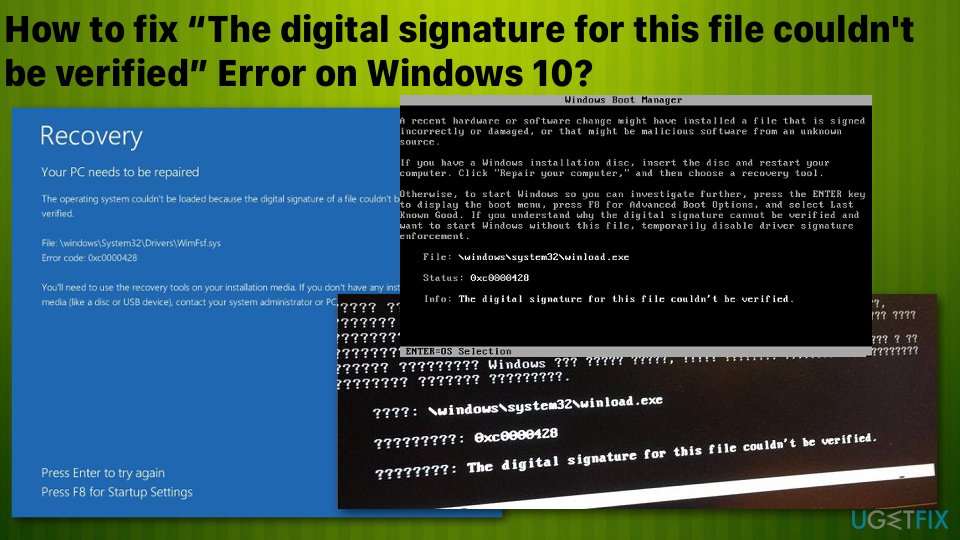 så här åtgärdar du felet ”den digitala signaturen för den här filen kunde inte verifieras”.
så här åtgärdar du felet ”den digitala signaturen för den här filen kunde inte verifieras”.
med detta i åtanke, innebörden och den skyldige av ”den digitala signaturen för den här filen kunde inte verifieras” är tydlig – en fil eller programvara som har installerats på ditt operativsystem är inte digitalt signerad av en lämplig part, vilket är anledningen till att det inte kan fungera på Windows 10 OS.
Hur fixar du felet” den digitala signaturen för den här filen kunde inte verifieras ” på Windows 10?
eftersom detta fenomen kan hända om du nyligen har installerat programvara från tredje part, som till exempel inte kan betala Microsoft för sin digitala signatur eller det har släppts nyligen och väntar på en digital signatur. Du bör skanna systemet med ReimageMac tvättmaskin X9 och hitta om det finns några skadliga program eller systemfel som eventuellt kan åtgärdas automatiskt.
hur som helst, ”den digitala signaturen för den här filen kunde inte verifieras” – felet hindrar dig från att starta till ditt operativsystem, vilket är dåligt, förstås. Ändå kanske du inte behöver kontakta en professionell tekniker efter att ha utfört stegen nedan.
en ny maskinvaru-eller programvaruändring kan ha installerat en fil som är felaktigt signerad eller skadad, eller som kan vara skadlig programvara från en okänd källa.
fil: \ \ windows \ \ system32 \ \ winload.exe
Status: 0xc0000428
Info: Den digitala signaturen för den här filen kunde inte verifieras.
Metod 1. Rebuild Boot Manager
Obs: den här metoden kräver att du har en återställningsenhet eller startbar Windows 10-installationsmedia. För detta ändamål kan du förbereda ett USB-minne och ladda ner en ISO-fil från den officiella Microsoft-webbplatsen på en arbetsdator.
- Anslut en startbar USB-enhet och starta datorn.
- tryck på valfri tangent för att starta från USB.
- Ställ in dina språkinställningar och klicka på Nästa.
- välj Reparera datorn och sedan felsöka.
- klicka på Avancerade alternativ och välj kommandotolk.
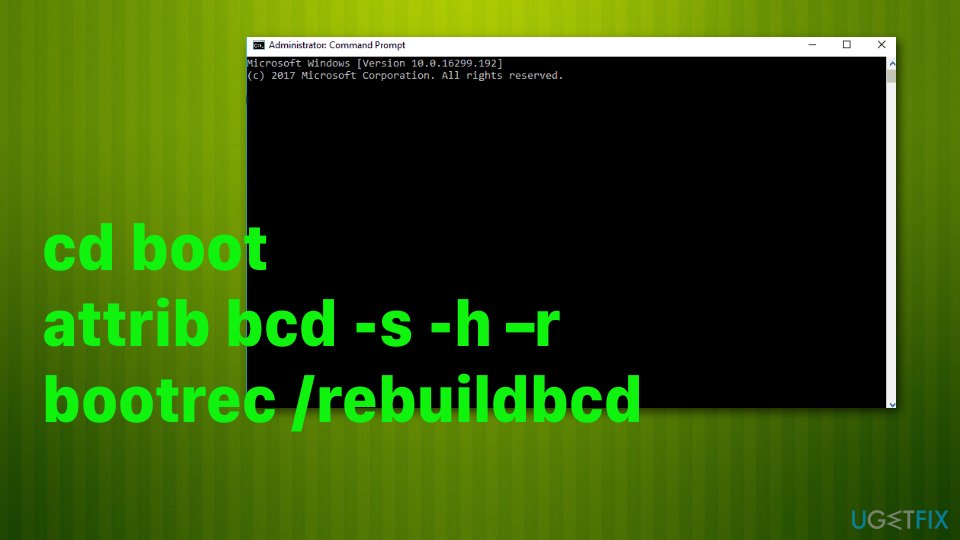 Fix ”den digitala signaturen för den här filen kunde inte verifieras” fel via avancerad kommandotolk.
Fix ”den digitala signaturen för den här filen kunde inte verifieras” fel via avancerad kommandotolk.
- för att fortsätta, Välj ditt konto och skriv följande kommandon i Kommandotolken. Glöm inte att slå Enter efter var och en av dem:
C:
cd boot
attrib bcd-s-h –r
bootrec /rebuildbcd
OBS: C: Här står för en root-enhet, så glöm inte att ändra den till din OS root-enhet om det behövs.
Metod 2. Reparera start
- medan en USB med en Windows 10 installationsmedia är ansluten till datorn, tryck på strömbrytaren och tryck sedan på valfri tangent.
- om systemet inte upptäcker hårddisken automatiskt, läs allt som ges under omstartsprocessen och försök att referera till nyckeln, som måste tryckas för att avbryta normal start (vanligtvis F2, F10, ESC eller DEL).
- gå sedan till alternativet med piltangenterna, till exempel Boot, Boot Options, Boot Order eller något liknande och tryck sedan på Enter.
- efter det, hitta CD, USB-flash-enhet eller DVD under startlistan och ändra dess plats från nedan till toppen med piltangenterna. När du är klar trycker du på Enter.
- när du är klar trycker du på F10-tangenten för att spara ändringarna.
- när bekräftelsefönstret visas klickar du på Ja och väntar på att systemet startas om.
- Välj det språk du föredrar, tid, valuta, tangentbord och andra inställningar och tryck sedan på Nästa.
- välj sedan reparera din dator och vänta tills systemåterställningsalternativen öppnas.
- när du har öppnat väljer du Windows-installationsenheten och trycker på Nästa.
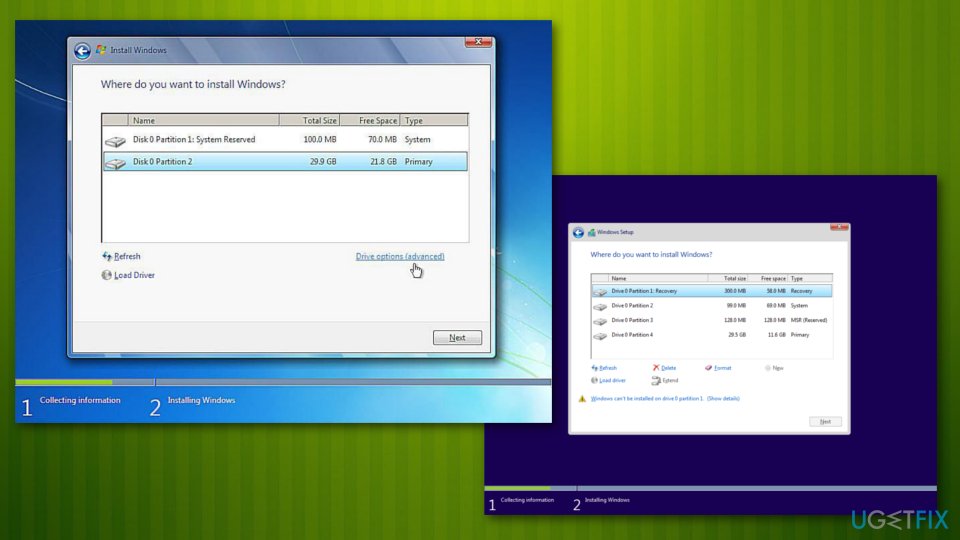 ”den digitala signaturen för den här filen kunde inte verifieras” felkodfix via Windows-installationen.
”den digitala signaturen för den här filen kunde inte verifieras” felkodfix via Windows-installationen.
- klicka sedan på Startup Repair-alternativet och vänta tills processen är klar.
Metod 3. Inaktivera digital signatur tillfälligt
- klicka på Win key + S och välj Uppdatera & säkerhet.
- Välj återställning i den vänstra rutan.
- längst ner på sidan bör du se Avancerad start med en omstart nu-Knapp nedan.
- klicka på Starta om nu-knappen och vänta tills systemet startar om.
- när datorn startas om väljer du felsöka alternativ.
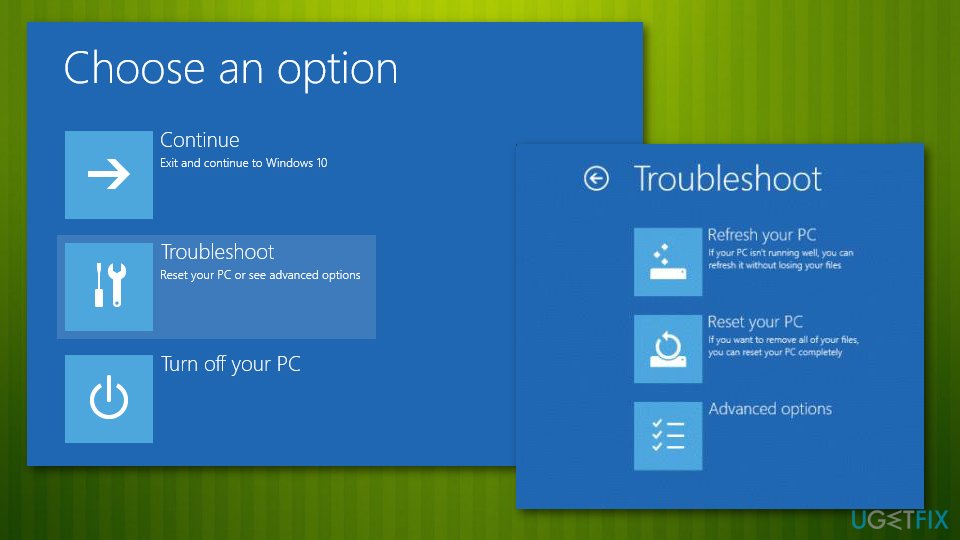 felet”den digitala signaturen för den här filen kunde inte verifieras” kan åtgärdas genom felsökning av systemet.
felet”den digitala signaturen för den här filen kunde inte verifieras” kan åtgärdas genom felsökning av systemet. - välj Avancerade alternativ och klicka på Startinställningar.
- hitta alternativet Inaktivera drivrutinsignatur och klicka på F7 för att aktivera det.
Metod 4. Utför systemåterställning från Säkert läge
- starta om datorn
- så snart du ser windows laddar animering, tryck och håll ned strömbrytaren på datorn tills den stängs av. Gör samma sak två gånger och du bör gå in i Avancerat startläge automatiskt.
- härifrån väljer du följande alternativ: Felsök > Avancerade alternativ > startinställningar och starta om.
- välj sedan F5 eller 5 för att komma åt Säkert läge med nätverk.
- när du har laddat skriver du skapa en återställningspunkt i Windows search och trycker på Enter.
- Klicka På Systemåterställning.
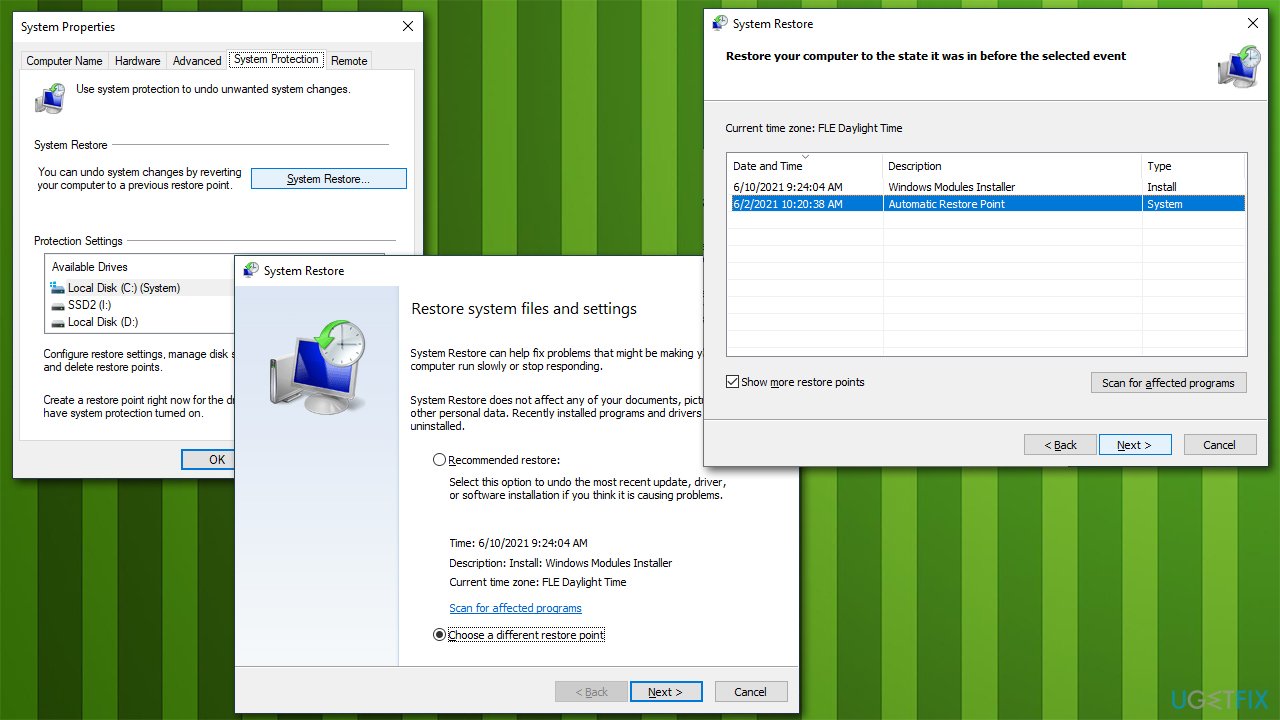
- välj en tidpunkt innan problemet fanns och klicka på Nästa.
- din dator startar om flera gånger.
reparera dina fel automatiskt
ugetfix.com team försöker göra sitt bästa för att hjälpa användare att hitta de bästa lösningarna för att eliminera sina fel. Om du inte vill kämpa med manuella reparationstekniker, använd den automatiska programvaran. Alla rekommenderade produkter har testats och godkänts av våra proffs. Verktyg som du kan använda för att åtgärda felet listas nedan:
hämta Fix
lycka
garanti
hämta Fix
lycka
garanti
om du misslyckades med att åtgärda ditt fel med Reimage, kontakta vårt supportteam för hjälp. Snälla, låt oss veta alla detaljer som du tycker att vi borde veta om ditt problem.
denna patenterade reparationsprocess använder en databas med 25 miljoner komponenter som kan ersätta alla skadade eller saknade filer på användarens dator.
för att reparera skadade system, måste du köpa den licensierade versionen av Reimage malware removal tool.
